Box интелигентност HomePod Той предлага нов опит за слушане любима музика, за да взаимодействате с аксесоарите HomeKit на къщата, за изпращане на съобщения, използвайки гласови команди или да създадете бележки and напомняне"Lively". Всички тези опции плюс много повече се предлагат в HomePod с просто ”Ей Siri", След като инициализираме полето и го конфигурираме.
Как се инициализира за първи път като лектор и да HomePod настройки
На първо място трябва да отговаряме на няколко минимални изисквания, необходими за оптимална работа на HomePod:
- Трябва да имате iPhone, iPad или iPod Touch iOS 11.2.5 или по -нова версия.
- На IOS устройства, на които искате да направите настройките, които трябва да се свържат с продълж iCloud и активиран iCloud Keychain. Двуфакторното удостоверяване трябва да бъде активирано за Apple IDсвързаните на устройството.
- Уверете се, че Bluetooth е активиран на устройството и е свързан към Wi-Fi мрежата.
- Уверете се, че приложението Начало and Apple музика са инсталирани на iOS. Ако те не са инсталирани, можете да ги инсталирате от App Store.
Поставете високоговорителя на HomePod на плътна повърхност навсякъде в стаята, но оставете около него свободно пространство от 15 - 30 см от стената или предметите. Същото е вярно, ако го поставите в ъгъл на стаята.
Boxa HomePod Вие ще знаете къде е поставен and автоматично ще анализира акустиката на помещението За да насочите музиката в оптималната посока.
За да конфигурирате HomePod, трябва да следвате следните стъпки:
1. Свържете HomePad с източник на захранване. HomePod се предлага с захранващ кабел, който не може да бъде отделен. Новост за джаджа в нашата ера.
2. Отключете iOS устройството, след това на екрана ще се появи диалогов прозорец с устройството HomePod. Натиснете „Настройка“, за да започнете да конфигурирате високоговорителя.
3. Изберете стаята, в която се намира HomePod, активирайте се "Лични Заявки"(Това са настройките на устройството HomePod) API прехвърлете настройките, за да дадете достъп до вашата информация от iCloud. Apple Music, Wi-Fi Network и други.
4. Очаквайте HomePod да завърши конфигурацията. В крайна сметка Сири ще ви поздрави и ще ви каже какви неща можете да попитате.
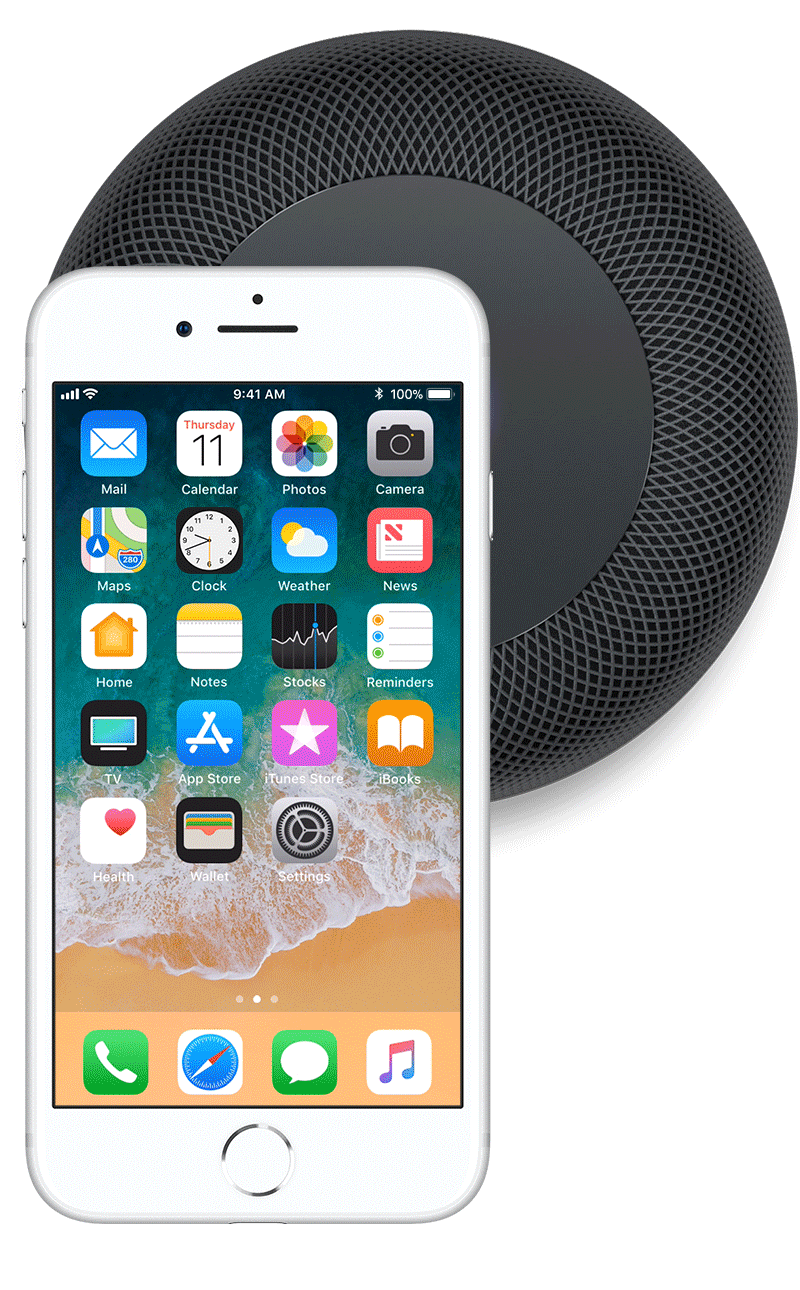
След това, да пускате желаната музика или да изпълнявате определени команди от HomeKit, достатъчно е да използвате гласа си. Без да се налага да натискате сензорната повърхност на HomePad или да имате iPhone, iPad или iPod Touch. След конфигурацията HomePod може да изпълнява поръчки, без да е необходимо подаръците на iOS устройствата. Достатъчно е да се каже силно ”Ей Siri„И след това ги помолете да пускат музиката, да гасят светлината в къщата, да поставят напомняне или бележка, да ви кажат състоянието на времето или да прочетете последните си новини.










Бихте ли могли да ми кажете как да инициализирам homePod?